Låt inte en dålig joystick förstöra ditt nöje
- PC-spelkontroller blir mer populära och det är enklare än någonsin att hitta en kontroller som passar dina behov.
- Men saker och ting fungerar inte alltid och du kan stöta på problem med att få din kontroller att fungera i Overwatch.
- Lösningen kan vara så enkel som att byta USB-portar eller lite mer komplicerad med felsökning som kräver några justeringar.

XINSTALLERA GENOM ATT KLICKA PÅ LADDA FILEN
Denna programvara kommer att hålla dina drivrutiner igång och därmed skydda dig från vanliga datorfel och maskinvarufel. Kontrollera alla dina drivrutiner nu i tre enkla steg:
- Ladda ner DriverFix (verifierad nedladdningsfil).
- Klick Starta skanning för att hitta alla problematiska drivrutiner.
- Klick Uppdatera drivrutiner för att få nya versioner och undvika systemfel.
- DriverFix har laddats ner av 0 läsare denna månad.
Om du spelar Overwatch på PC är chansen stor att du kommer att behöva en kontroller. Det gör inte bara saker bekvämare, utan det ökar också precisionen i dina rörelser. Men vad händer när din kontroller fungerar?
Overwatch är en av de bästa first-person shooter-spel med ett brett utbud av spellägen som gör det till en kultfavorit bland spelfanatiker.
De vanligaste orsakerna till kontrollproblem är lösa eller skadade USB-kablar. Se till att din handkontroll är ansluten till rätt port på din dator och att kabeln är ordentligt ansluten till båda enheterna.
Stöder Overwatch på PC kontroller?
Overwatch är ett spel som har designats för att rymma cross-player-plattformar. Den kan spelas med mus och tangentbord, men den kan fortfarande avnjutas med en handkontroll om du vill. Spelet stöder en mängd olika kontroller.
Kan du spela Overwatch med en PS4-kontroll på en PC?
Förutom Blizzard-kontroller kan du också spela Overwatch med andra kontroller. PS4-kontrollern är ett utmärkt val för PC-spel, eftersom den har alla knappar och pinnar du behöver, plus några extra funktioner som gör den ännu bättre.
Den är bekväm, den känns bra att använda och den har ett bra utbud av knappar och spakar som ger mer kontroll än någon annan konsol.
Overwatch är inte särskilt kräsen med vilka tredjepartskontroller du använder med den. Det behöver bara vara en kontroller som fungerar med din version av OS.
Hur kan jag fixa en PC-kontroller om den inte fungerar i Overwatch?
1. Byt USB-portar
Om du använder en trådbunden handkontroll, försök att byta till en annan USB-port. Det kan vara så att den specifika porten du använder är skadad eller så är det en USB 3.0-port och du måste byta till en USB 2.0.
Många moderna kontroller använder en USB 3.0-kabel som kan fungera bra i vissa spel men inte andra. USB 3.0-portar är vanligtvis snabbare än sina USB 2.0-motsvarigheter men de är inte alltid kompatibla med de flesta gamepads.
Se också till att alla kablar är ordentligt och säkert anslutna så att de inte lossnar.
2. Uppdatera dina drivrutiner
Inkompatibiliteter uppstår alltid vid värsta möjliga tidpunkter. De flesta av dem orsakas av föråldrade eller saknade drivrutiner och påverkar kringutrustning som PC-kontroller och andra externa enheter.
Det här problemet är känt för att hända mycket hos Overwatch-spelare, det är därför vi rekommenderar att du uppdaterar alla dina drivrutiner till deras senaste versioner.
För det mesta uppdateras inte de generiska drivrutinerna för din dators hårdvara och kringutrustning korrekt av systemet. Det finns viktiga skillnader mellan en generisk drivrutin och en tillverkares drivrutin.Att söka efter rätt drivrutinsversion för var och en av dina hårdvarukomponenter kan bli tråkigt. Det är därför en automatisk assistent kan hjälpa dig att hitta och uppdatera ditt system med rätt drivrutiner varje gång, och vi rekommenderar starkt DriverFix. Så här gör du:
- Ladda ner och installera DriverFix.
- Starta programvaran.
- Vänta på upptäckten av alla dina felaktiga drivrutiner.
- DriverFix kommer nu att visa dig alla drivrutiner som har problem, och du behöver bara välja de du vill fixa.
- Vänta tills appen laddar ner och installerar de senaste drivrutinerna.
- Omstart din dator för att ändringarna ska träda i kraft.

DriverFix
Se till att drivrutinerna för dina PC-komponenter fungerar perfekt utan att utsätta din PC för risker.
Besök hemsida
Friskrivningsklausul: detta program måste uppgraderas från gratisversionen för att kunna utföra vissa specifika åtgärder.
3. Kör Bluetooth-felsökaren
- tryck på Windows nyckel klicka sedan på Inställningar.

- Välj Systemet i den vänstra rutan och klicka på Felsökning på den högra rutan.

- Klicka på Andra felsökare.

- Navigera till Blåtand och klicka på Springa knapp.

NOTERA
Denna metod fungerar endast för trådlösa kontroller.
4. Ändra känslighetsinställningarna för din kontroller
Om du upplever problem med ditt Overwatch-spel när du använder en PC-kontroller kan detta problem lösas genom att ändra känslighetsinställningarna för själva handkontrollen. Du kanske har satt dem för högt eller för lågt, vilket kan påverka din förmåga att sikta.
Känslighetsinställningen bestämmer hur mycket input som krävs från dig för att en åtgärd ska hända på skärmen. Om den är för låg eller för hög kan du ha problem med att få den att fungera på Overwatch.
- Redmond meddelar att RDR2 är tillgänglig på Windows 21H2 igen
- NVIDIA GeForce Now Error 0xc0f1103f: 7 sätt att lösa det
5. Uppdatera ditt operativsystem
Om du kör en äldre version av Windows är det möjligt att det orsakar problem med att din PC-styrenhet inte fungerar i Overwatch.
De senaste programuppdateringarna som är installerade på din dator, särskilt de som är relaterade till kringutrustning för spel som kontroller och möss innehåller vanligtvis buggfixar och andra förbättringar.
Det kan också finnas en chans att det finns något fel i en av dessa uppdateringar som orsakar problem med din handkontroll så att du också kan försöka avinstallera de senaste uppdateringarna och kontrollera om problemet är kvarstår.
6. Inaktivera USB Selective Suspend-inställning
- Slå Windows Nyckeltyp Kontrollpanel i sökfältet och klicka Öppen.

- Typ Energialternativ i sökfältet och klicka för att öppna.

- Välj Ändra planinställningar intill Balanserad (rekommenderas) alternativ.

- Klicka på Ändra avancerade energiinställningar.

- Bygga ut USB-inställning sedan i rullgardinsmenyn under USB-selektiv avstängningsinställning, Klicka på Inaktiverad tryck sedan på Applicera/OK för att spara ändringar.
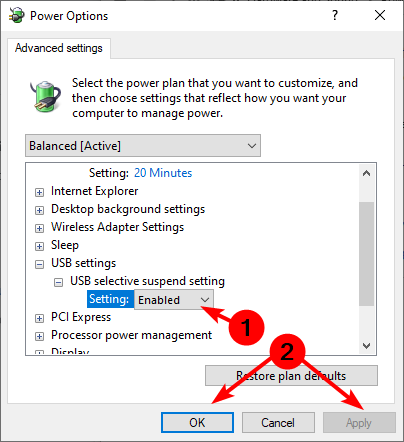
Hur ansluter jag min PS5-kontroller till Overwatch PC?
Om du har en PS5-kontroller och har spelat Overwatch på PS4, kanske du undrar hur du använder den på en PC. Detta är möjligt, men det kräver en del extra arbete för att få allt inrättat.
Du kan använda din PS5-kontroller med Overwatch på PC, men du måste ladda ner en tredjepartsapp som DS4Windows.
Som en försiktighetsåtgärd kan nedladdning av DS4-emulatorn från inofficiella webbplatser utsätta din dator för skadlig programvara och virus. Det följer därför att en antivirusprogram för din PS5 är en icke förhandlingsbar om du vill förbli skyddad.
Om du letar efter mer variation har vi en utmärkt rekommendation av de flesta lyhörda PC-spelkontroller som kommer att förbättra din spelupplevelse.
Skulle du stöta på en situation där Windows 11 känner inte igen din gamepad, har vi en expertartikel om hur man löser problemet.
Som alltid uppskattar vi din feedback, och den här gången vill vi veta vilken lösning som fungerade för dig. Lämna oss en kommentar nedan.
Har du fortfarande problem? Fixa dem med det här verktyget:
SPONSRAD
Om råden ovan inte har löst ditt problem kan din dator uppleva djupare Windows-problem. Vi rekommenderar ladda ner detta PC-reparationsverktyg (betygsatt Great på TrustPilot.com) för att enkelt ta itu med dem. Efter installationen klickar du bara på Starta skanning knappen och tryck sedan på Reparera allt.


![Hur man flyttar Overwatch till en annan enhet [FULL GUIDE]](/f/3b99d3eb83abfc7a675f79a4f9f6dfe7.jpg?width=300&height=460)